vivo突然黑屏后一直显示vivo,现代社会手机已经成为人们生活的必需品,就在我们急需使用手机的时候,突然遇到黑屏的情况,无疑会让人感到焦虑和困惑。尤其是当vivo手机在开机时一直卡在vivo界面,更让人感到无从下手。面对这种情况,我们应该如何应对呢?本文将就vivo手机突然黑屏后一直显示vivo界面而无法开机的问题进行探讨,并提供一些解决方案。
vivo手机开机一直卡在vivo界面怎么办
具体步骤:
1.关机状态下同时按住电源键和音量上键,直到出现vivo的字样再松开。手机自动进入recovery模式(部分机型手机需按音量键手动选择进入recovery模式)。
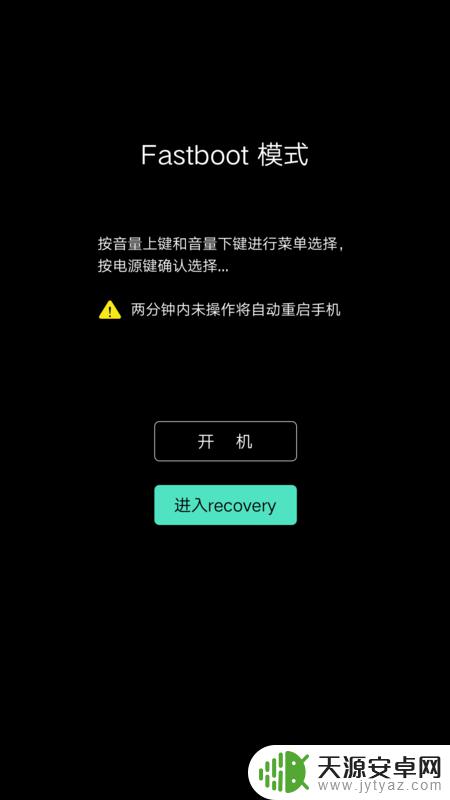
2.选择“清除数据”进入选择界面,有“清除缓存”、“清除所有数据”两个选项。
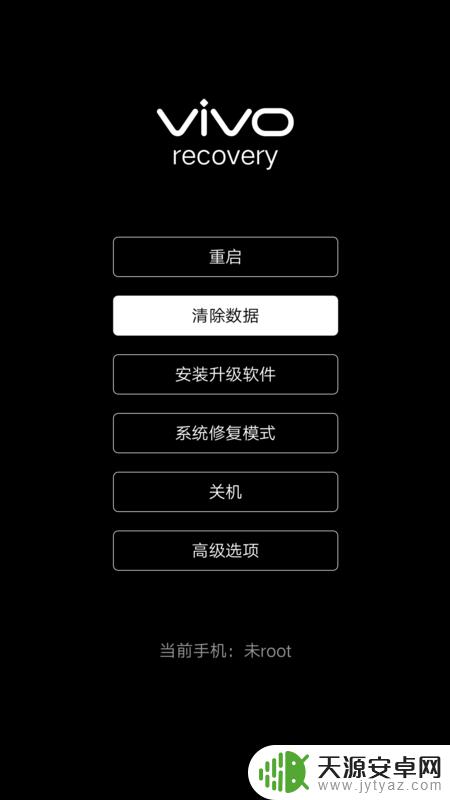
3.清除缓存数据(等于英文Wipe cache partition)
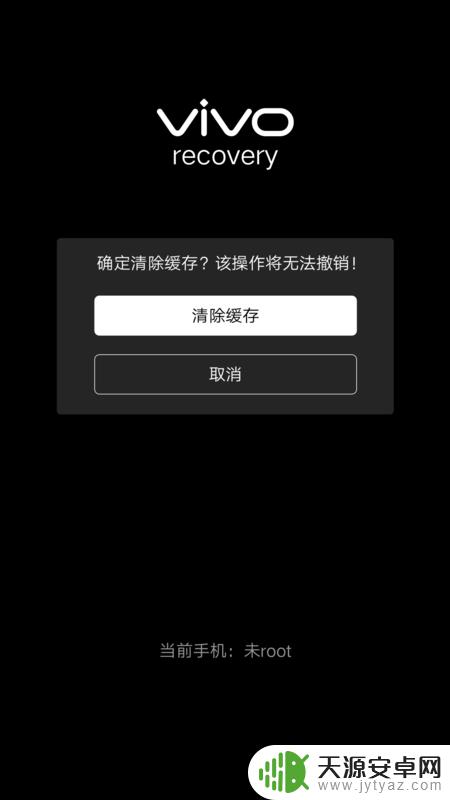
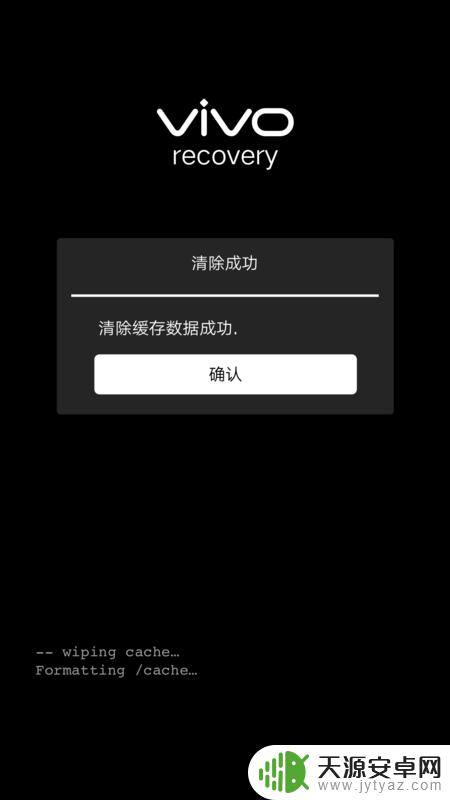
4.清除所有数据(等于英文Wipe data /factory reset)
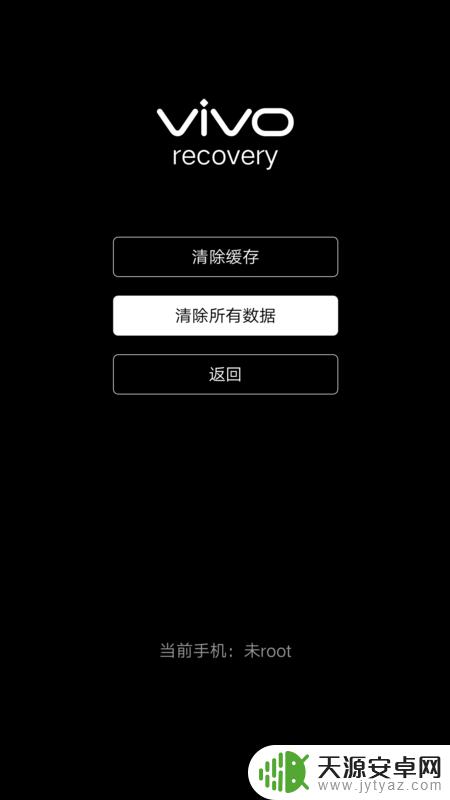
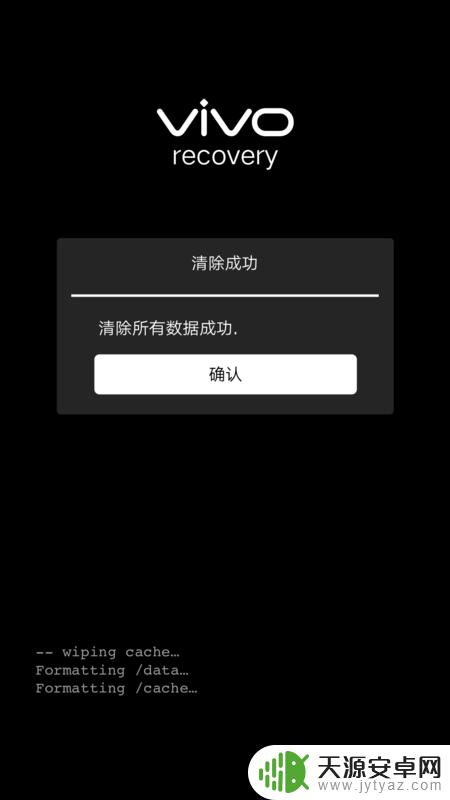
5.完成双清后,重启手机即可
以上是vivo突然黑屏后一直显示vivo的全部内容,如果您也遇到这种问题,可以尝试按照以上方法解决。希望这能对您有所帮助!









